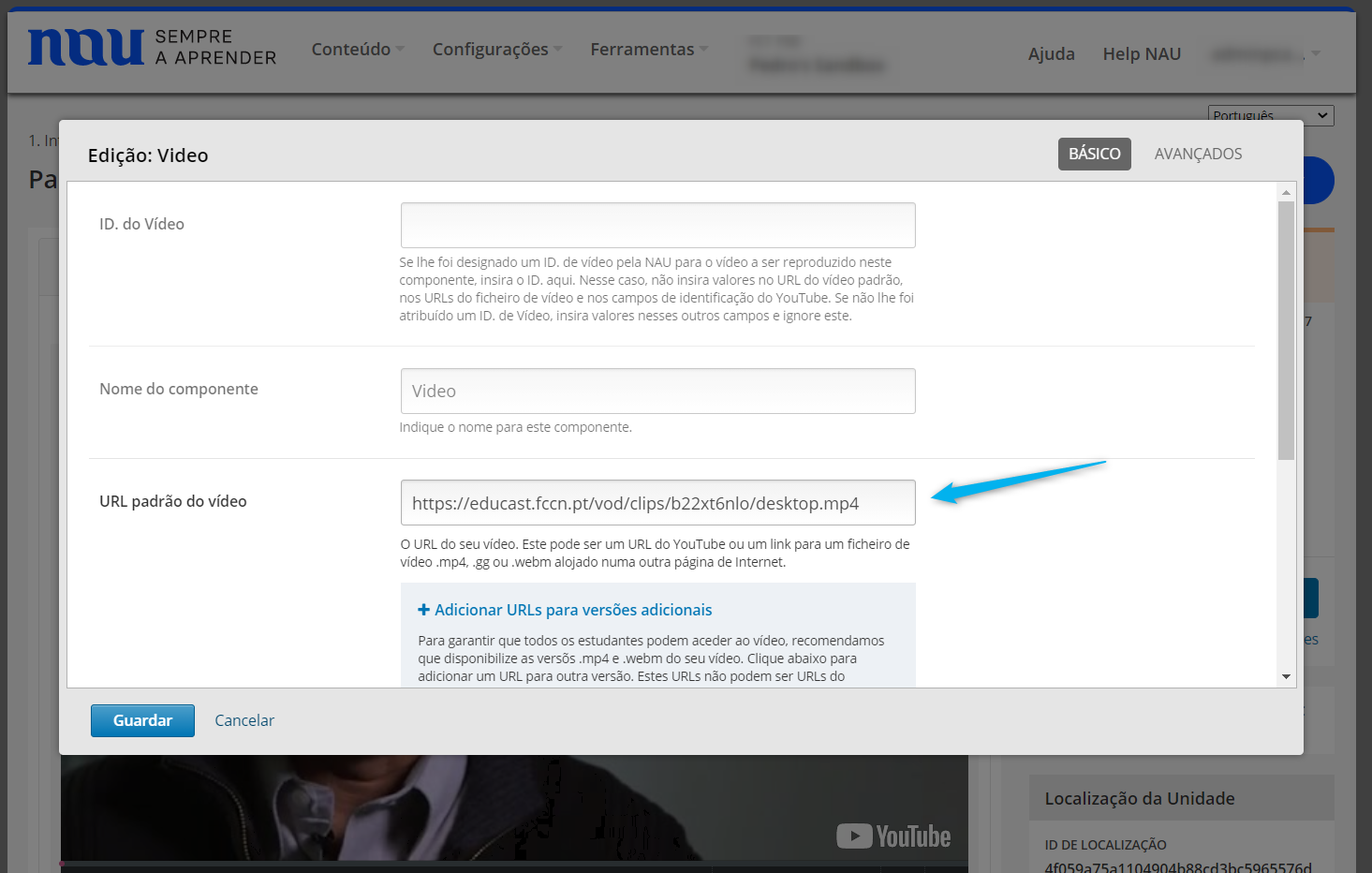...
Insira o URL que copiou do Educast (deve ter a terminação desktop.mp4) e grave as alterações;.
| Note |
|---|
Não deve usar a terminação do Educast presenter.mp4 já que este é um ficheiro para download. |
| Info |
|---|
Se não desejar que os seus vídeos fiquem disponíveis através da pesquisa do Educast, desabilite a opção pesquisável. |
...
Caso a sua entidade não esteja contemplada sob o sistema RCTS, siga os seguintes passos.:
Após edição, carregue os seus vídeos para um serviço de upload de ficheiros na Cloud. Exemplos destes serviços constam na seguinte lista:
Submeta novo pedido de suporte para suporte@nau.edu.pt com os links para os ficheiros que carregou, para que possam ser descarregados pela equipa da NAU.;
Anexe ao seu pedido um descritivo dos metadados para cada um dos vídeos. Estes metadados devem contemplar:
Título
Sub-título (caso exista)
Autor
Em resposta a este pedido serão enviados os links respetivos de cada um dos vídeos colocados no Educast, para que possam ser colocados no seu curso da NAU.
| Note |
|---|
Os vídeos devem ser enviados em Full HD (1080p) e em formato .mp4 (preferencialmente), para que possa ser garantida a melhor qualidade possível por parte da plataforma. |
...